以前から気になっていたAwesome note をやっと購入しました。
Evernoteと同期できるということで前々から気になっていたので。
それでぽちっと買ってしまいました。
iPhoneにインストールしたら早速起動。とりあえずいらなそうなフォルダは削除しました。
こんな感じです。ここで、その中にテスト用のノートを入れてみました。
設定でEvernoteのアカウントを入れておきます。
ここで一旦、Evernoteと同期してみます。ノート数も少ないせいか、すぐに同期は終わりました。
Evernoteを見てみます。
上部のほうに、[aNote]・・・・というノートブックが作成されました。
これは便利!!!
とここで、ノートブックの整理をすることにします。
整理後がこちらになります。
必要最低限がモットーの自分としては上記の4つにしぼりました。
New note、001メモ、002Rhodia、003To Do listの4つです。それぞれの説明は後ほど。
母艦のほうはこんな感じになりました。
New note→[aNote] .No Folder
001メモ→[aNote] 001メモ
002 Rhodia→[aNote] 002 Rhodia
003 To Do list[aNote] 003 To Do list
のように格納されるように設定しました( ゚3゚)ノ
ここで注意すべき点がひとつ。
母艦であるEvernoteで作成したノートはどうやらiPhoneで表示されないみたいです。
(使いはじめで分からないだけかもしれませんが・・・・・)
iPhoneでノートを作成すればいいだけの話ですが。ここが嫌っていう方もいるかもしれませんね。
自分の今のところの使い方は、iPhoneでノートを作って同期し、
母艦で、本体のノートブックに移すという使い方です。
同じ名前のノートブックが下にあると思います。
New noteは、起動後すぐに入力できるノートです。何か思いついたらこのノート。
001メモ は、入力できる時間がある場合に使う予定です。New noteとの区別がまだありません。
メモとして役に立ったら母艦の001 メモのノートブックに移します。
Evernoteに格納するためのノートです。手順としては、ロディアをiPhoneのアプリでスキャンして、
002 Rhodiaのノートに貼り付けるだけです。メモを開き、写真をカメラロールから選んで、
貼り付け。これだけで、iPhoneをPCにケーブルでつないだり、メールでEvernoteに送信したり、
面倒なことから開放されます。自分的にはこの部分が非常に便利だと感じています。
Fasteverにはない機能です。 ここでも母艦を起動したら、002 Rhodiaのノートブックに移します。
そして最後に、003 To Do listです。実際、Egretlistやスタンドアロン型のTo Do'sを使って
来ましたが、ほとんどいらないんじゃないかなとか思っていました。
しかし、To Doも立派な、ライフログだとこの記事で気づかされたのです。
勝手に、Evernoteの超ハイパーな大先輩と思っているgoryugo様の記事です。
この部分。
う~ん深い。
ということで、このノートブックを作ったのでした。
この 003 To Do listが片付いたら、母艦の003 To Do list 【済】にノートを移します。
FasteverやEgretlistを使わなくても自分はいけるのではないかなと考察しました。
Fasteverもなかなか使う機会がなかったし、アナログのロディアを使い始めましたから。
起動の早さを求める必要もなくなりました。
また、Egretlistもほとんど起動していなかったのが事実です。
ワンタップで同期もできるし、そこまで設定も大変ではありません。
今くらいの機能で充分ですね( ゚3゚)ノまだまだ使い始めなのでわからないことだらけです。
バシバシ使いこなしていきたいと思っています。
近いうち、自分の中で、「aNoteは、Fastever+Egretlistを超える」日が来るでしょう。
本当の意味で、双方向同期できるようになることを期待しています。
 Tweet
Tweet




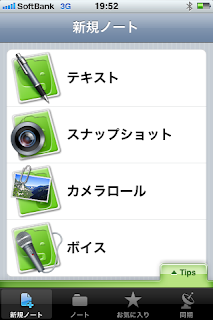









 foursquare 1.9.2
foursquare 1.9.2


















![このブログを購読します [このブログを購読]](https://blogger.googleusercontent.com/img/b/R29vZ2xl/AVvXsEgROlRBln6txJJttRcT_mKKmrZ08FwAQgjJ2MwOKufXiA0KqOjB3NVHFt67v5G2NWQNJgy5VuWsnDHsZd3OFYPG4xwKsYjKZ0UwfBt9NFkESLZpPoM5u9bPuK9q8ajDInPSgaSXLFV0Cf7M/)


















